
Sisukord:
- Autor Lynn Donovan [email protected].
- Public 2023-12-15 23:45.
- Viimati modifitseeritud 2025-01-22 17:23.
Sinu puuteekraan võib mitte vastata, sest nii on mitte lubatud või tuleb uuesti installida. Kasutage seadmehaldurit, et lubada ja uuesti installida puuteekraan autojuht. Paremklõpsake puuteekraan seade ja seejärel klõpsake nuppu Desinstalli. Rakenduse uuesti installimiseks taaskäivitage arvuti puuteekraan autojuht.
Mida teha, kui puuteekraan ei tööta?
Põhiparandused puutetundliku ekraani jaoks, mis ei tööta
- Puhastage ekraan ebemevaba lapiga.
- Taaskäivitage seade.
- Eemaldage ümbris või ekraanikaitse.
- Veenduge, et teie käed oleksid puhtad ja kuivad ning et te ei kannaks kindaid.
Lisaks, kuidas saan Windows 10 puuteekraani parandada? Puutetundliku sisendi täpsuse parandamine opsüsteemis Windows 10
- Avage juhtpaneel.
- Klõpsake nuppu Riistvara ja heli.
- Klõpsake jaotises „Tahvelarvuti sätted” lingil Ekraani kalibreerimine ava- või puutesisendi jaoks.
- Valige jaotises „Kuvavalikud” ekraan (kui see on asjakohane).
- Klõpsake nuppu Kalibreeri.
- Valige puutetundlik sisend.
Kuidas ma saan sellega seoses oma puuteekraani uuesti sisse lülitada?
Puuteekraani lubamine ja keelamine opsüsteemis Windows 10
- Tippige tegumiriba otsingukasti Device Manager, seejärel valige Seadmehaldur.
- Valige Inimliidese seadmed kõrval olev nool ja seejärel HID-ühilduv puuteekraan. (Neid võib olla rohkem kui üks.)
- Valige akna ülaosas vahekaart Tegevus. Valige Keela seade või Luba seade ja seejärel kinnitage.
Mis põhjustab puuteekraani mittereageerimist?
Kui puuteekraan ebaõnnestub, see ei reageeri, kui puudutate seda sõrme või pliiatsiga. See võib juhtuda mitmel põhjusel, näiteks ekraan kaitsja, tolm või vale kalibreerimine. Sageli saate parandada ei reageeri puutetundlikule ekraanile puhastades seda või lähtestades seadet.
Soovitan:
Miks mu kõrvaklapid minu arvutis ei tööta?

Kui paar kõrvaklappe teie sülearvutiga ei tööta, tähendab see, et kõrvaklappide pesa on blokeeritud. Kõrvaklappide liini lubamiseks helikaardil peavad kõrvaklapid olema arvutiga ühendatud. Paremklõpsake Windowsi süsteemisalves ikooni "Helitugevus"
Miks Google minu sülearvutiga ei tööta?

Võimalik, et teie viirusetõrjetarkvara või soovimatu pahavara takistab Chrome'i avamist. Probleemi lahendamiseks kontrollige, kas Chrome on teie arvutis viirusetõrje või muu tarkvara poolt blokeeritud. Saate arvuti taaskäivitada, et näha, kas see lahendab probleemi
Miks mu sülearvuti hiir ei tööta?

Otsige üles oma sülearvuti funktsiooninupp Fn klaviatuuri alumises vasakus nurgas. Otsige klaviatuuri ülemisest reast (nupud F1 kuni F12) puuteplaadiga arvutihiire ikooni. See klaviatuuri nupp toimib sisseehitatud hiire ja puuteplaadi funktsiooni lubamiseks ja keelamiseks lülituslülitina
Miks mu Samsung s6 puuteekraan ei tööta?

Samsung Galaxy S6 puutetundliku ekraani probleemi või külmumisprobleemi saab lahendada, lülitades telefoni välja ja uuesti sisse. Vajutage toitenuppu ja helitugevuse vähendamise nuppu ja hoidke neid 7 sekundit all. Telefon lülitatakse välja
Miks minu Spectrum Internet ei tööta?
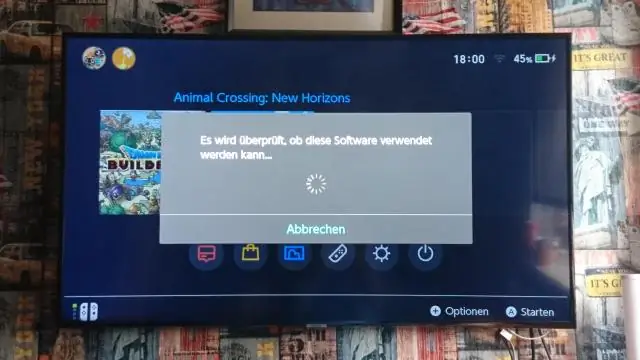
Ühendage toitejuhe lüüsist või modemist lahti ja eemaldage kõik patareid. Oodake 30 sekundit, seejärel sisestage kõik patareid uuesti ja ühendage toitekaabel uuesti. Teie modemi ühenduse tuled peaksid põlema püsivalt (mitte vilkuma). Kontrollige oma Interneti-ühendust ja veenduge, et see töötab
